スポンサーリンク
mac用画像編集ソフトピクセルメータープロPixelmatorProの使い方のうち画像にモザイクを掛けたり画像をぼかす方法
こんにちは。
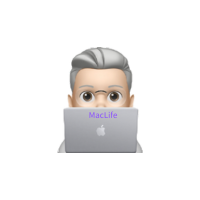
macライフのあんちゃん13です。
今日もmacしてます。

画像を公開したいけど、顔を分からないようにしたい。
不特定多数の人に見られたくないという人、
ピクセルメータープロで簡単にモザイクを掛けたりぼかしたりできます。
以下の手順通りやってみてください。

バッチリできますので。

AppStoreで8,000円
7/4ふとネット検索してみたら、appStoreで7,000円だったので即購入しました。
これまで見てたら8,800円でしたので、今が買いです。
単純に20%OFFです。
Pixelmator ProはAppleの一員です。
Amazon Apple製品セール
本記事では、mac専用の画像編集ソフトを使って、画像にモザイクを掛けたり、画像をぼかしたりする方法をご説明したものです。
とっても簡単4ステップでできます。
起動方法
ピクセルメータープロを起動
起動方法は3種類あります。
最もスタンダードな方法

①ソフトのアイコンをクリックして、編集する画像を開きます。
②編集したい画像をピクセルメータープロのアイコンに
ドラッグ&ドロップします。
③編集する画像をクリックしてマウスの右ボタンをクリックします。
このアプリケーションで開くを選択するとその中にPixelmatorPro.appがありますので選択します。
するとPixelmatorProで編集画像が開きます。
範囲選択ツールをクリック
編集する範囲を選択するために、範囲選択ツールをクリックします。
編集範囲選択
画像を編集(モザイクをかける・ぼかすなど)したい範囲を選択します。
エフェクトツールボタンをクリック
エフェクト追加ボタン表示
モザイク効果の度合い調整
モザイクにしたいときは、検索枠に「ピクセル化」と入力してReternキーを押します。
青枠箇所ピクセル化というのが出てきますので選択します。
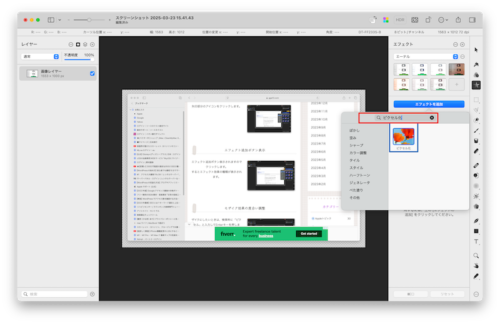
画像書き出し
メニューの「ファイル」→「書き出し」を選択して出来上がりです。
まとめ
このソフトは買い!
mac専用の画像編集ソフトです。

画像編集ソフトピクセルメータープロは買い切り、高機能でお安いソフトです。
個人使用なら十分な機能を持ってます。
買切りなのがなお、ありがたい❣️
半額セールをすることもあります。
何といっても買い切りで私は、3,600円で購入しました。
AppStoreでも販売してますので、安心できます。
多少であれば、Appleさんにお問合せもできます。
セールの時期は分かりませんので、ネットで検索してください。
これまでのセール実績です。
今度は、6月くらいでしょうかー。
ご参考までに

こちらもご参考ください。
こちらユーチューブの動画です。
Mac用画像編集アプリのPixelmator Proがスゴい! サムネ作成・Web制作・ちょっとしたデザインに【脱Photoshop】動画なのでさらに分かりやすいですヨ‼️
出典:清水 Airチャンネル
みなさーんmacライフを楽しみましょう。

macライフのあんちゃん13でした。
【関連記事】
mac用画像編集アプリPixel Meter Proピクセルメータープロの使い方で補助線の表示・非表示を切り替える手順
でも秋にはmacOS Sonomaがリリースされます。
macの新OSを楽しむためにもMacBookをお買い求めください。
MacBook Pro
15インチのMacBook Airが発表されましたが、 Airは冷却ファンがありません。冷却性能が弱いということはCPU,GPUが熱暴走して、動作が不安定になる可能性があります。

CPU,GPUがこんな感じになります。(笑)
動画で説明
モザイク・ぼかし方を動画で説明しています。
併せてご覧ください。
おすすめのMacBook Pro
プロでない限りこの機能で充分です。

お買い求めください。

管理人@あんちゃん13

ピクセルメータープロセールはまだのようです。

私アップルIDを乗っ取られて、ピクセルメータープロのアップデートができないので、今度のセールで20%OFFでしたので買いました。
これでいつでもアップデートできます。
詳しくは、以下の記事の通りです。
滅茶苦茶大変でした。😭

スポンサーリンク
もっと簡単に画像をぼかす方法&ツールの使い方
PxelmatorProピクセルメータープロのワープツールを使えば、ぼかしたい部分をマウスでなぞるだけです。
PixelmatorProピクセルメータープロで人物だけを切り抜く

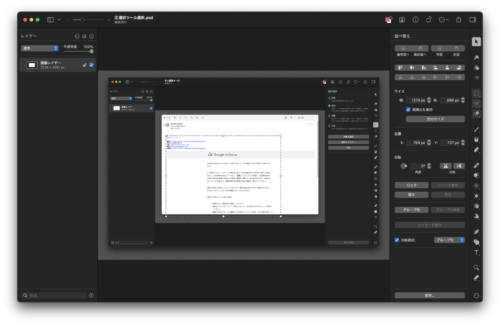
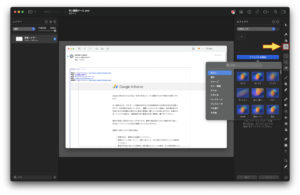
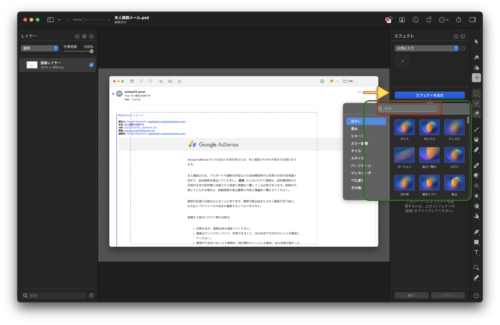
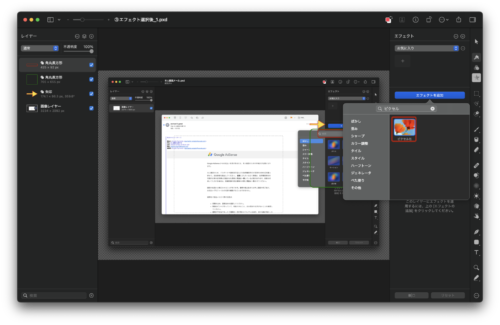
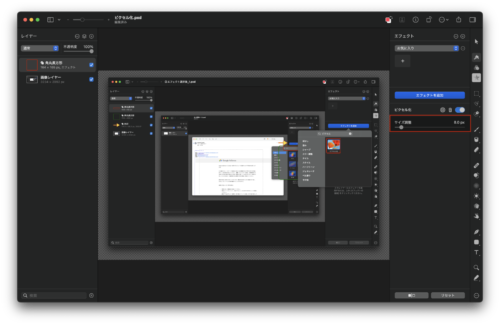
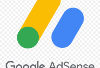

コメント